So beheben Sie den Windows 10-Aktualisierungsfehler 0x80244019
Windows / / August 05, 2021
Während der Aktualisierung Windows 10 Sie sind auf den Fehler 0x80244019 gestoßen, und dies ist einer der häufigsten Fehler, mit denen Benutzer beim Versuch, Windows 10 zu aktualisieren, konfrontiert sind. Windows hat einen schlechten Ruf für unlösbare Fehlercodes. Windows 10 Update Der Fehler 0x80244019 wird durch mehrere Faktoren verursacht, und einer der Hauptfaktoren sind beschädigte Aktualisierungsdateien. Diese Fehlermeldung wird beim Aktualisieren der Fenster angezeigt, wenn der Update-Manager die Update-Dateien nicht überprüft.
Der Fehler tritt im Allgemeinen aus verschiedenen Gründen auf, z. B. durch Antivirensoftware, die Windows-Update-Komponenten. Die Dienste können fehlerhaft sein und vieles mehr. Wir können die Ursache ermitteln, aber den Grund nicht genau bestimmen. Es gibt keine allgemeine Lösung für das Problem. Es gibt jedoch einige Schritte zur Fehlerbehebung, mit denen Sie den Fehler 0x80244019 einfach beheben können.

Inhaltsverzeichnis
-
1 So beheben Sie den Windows 10-Aktualisierungsfehler 0x80244019
- 1.1 Lösung 1: Starten Sie Ihren PC neu
- 1.2 Lösung 2: Ausführen der Windows Update-Fehlerbehebung
- 1.3 Lösung 3: Führen Sie Windows Update im Status "Clean Boot" aus
- 1.4 Lösung 4: Zurücksetzen von Windows Update-Komponenten
- 1.5 Lösung 5: Deaktivieren der Antivirensoftware während eines Updates.
- 1.6 Lösung 6: Löschen Sie beschädigte Update-Dateien
- 2 Fazit
So beheben Sie den Windows 10-Aktualisierungsfehler 0x80244019
Der Aktualisierungsfehler 0x80244019 kann jedoch in nur wenigen Schritten behoben werden. Der Code hilft uns, das Problem zu bestimmen. Daher können wir dem Problem mit einer geeigneten Lösung begegnen. Lesen Sie die unten aufgeführten Lösungen, um den Fehler 0x90244019 zu beheben.
Lösung 1: Starten Sie Ihren PC neu
In einigen Szenarien können verschiedene Prozesse, die auf dem PC ausgeführt werden, den Windows-Aktualisierungsprozess ändern. Dies kann ein beliebiges Spiel oder eine Videobearbeitungssoftware sein. Wenn der Update-Fehler 0x80244019 angezeigt wird, starten Sie einfach Ihren PC neu, und der Fehler wird einfach behoben.
Lösung 2: Ausführen der Windows Update-Fehlerbehebung
Versuchen Sie zunächst, das Windows-Update zu beheben, um den Fehler 0x80244019 zu beheben.
Schritt 1) Öffnen Sie die Windows-Einstellungen und gehen Sie zu Windows Update & Sicherheit.
Schritt 2) Klicken Sie im linken Fensterbereich auf Fehlerbehebung Tab. Dann klicken Sie auf Windows Update und wählen Sie die Führen Sie die Fehlerbehebung aus Taste.
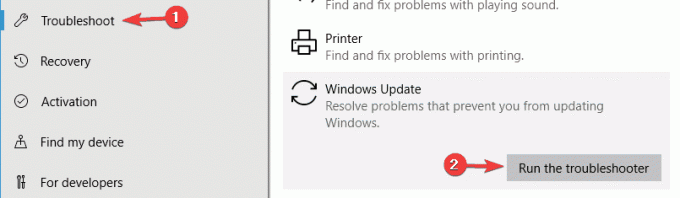
Schritt 3) Nachdem Windows die möglichen Gründe für den Fehler erkannt hat, werden zwei Optionen angezeigt: Wählen Sie Wenden Sie das Update an Option, um das Problem zu beheben und Ihr Gerät neu zu starten. Versuchen Sie nun, die Fenster zu aktualisieren.
Lösung 3: Führen Sie Windows Update im Status "Clean Boot" aus
Das Booten von Windows mit minimaler Auslastung und das anschließende Aktualisieren von Windows kann das Problem beheben.
Schritt 1) Drücken Sie die Windows-Taste + R. Geben Sie ein, um das Dialogfeld Ausführen zu öffnen msfconfig, und klicken Sie auf in Ordnung Schaltfläche zum Öffnen der Systemkonfigurationseinstellungen.

Schritt 2) Klicke auf das Dienstleistungen Registerkarte und überprüfen Sie alle Anwendungen dort, aber überprüfen Sie zuerst die Verstecke alle Microsoft-Dienste Möglichkeit.
Schritt 3) Klicken Sie nun auf die Alle deaktivieren Schaltfläche und klicken Sie auf die in Ordnung Taste, um die Einstellungen zu bestätigen. Starten Sie Windows neu und versuchen Sie, Windows zu aktualisieren. Überprüfen Sie, ob der Fehler behoben wurde.
Lösung 4: Zurücksetzen von Windows Update-Komponenten
Windows Update-Dienste funktionieren möglicherweise nicht richtig und verursachen den Fehler. Durch einen Neustart des Dienstes wird das Problem behoben. Öffnen Sie daher zunächst die Eingabeaufforderung durch einfaches Eingeben cmd Klicken Sie in der Windows-Suchleiste auf die Eingabeaufforderungs-App. Dann müssen Sie die folgenden Befehle eingeben und nach jedem Befehl die Eingabetaste drücken, und schon kann es losgehen.
net stop cryptSvc net stop bits net stop msiserver Ren C: \ Windows \ SoftwareDistribution SoftwareDistribution.old Ren C: \ Windows \ System32 \ catroot2 Catroot2.old net start wuauserv net start cryptSvc net startbits net start msiserver
Führen Sie nun das Windows Update aus und prüfen Sie, ob Ihr Problem behoben wurde.
Lösung 5: Deaktivieren der Antivirensoftware während eines Updates.
Wenn Sie eine Antivirenanwendung eines Drittanbieters verwenden, besteht möglicherweise ein Konflikt zwischen den Antiviren-Diensten und den Windows Update-Diensten. Deaktivieren Sie daher Ihre Antivirensoftware während eines Updates vorübergehend. Die Windows-Standard-Antivirensoftware kann dies jedoch auch tun und den Fehler 0x80244019 verursachen. Gehen Sie daher zu Einstellungen> Windows Update & Sicherheit> Windows Sicherheit> Viren- und Bedrohungsschutz und deaktivieren Sie den Echtzeitschutz. Aktualisieren Sie nun Windows, um das Problem zu beheben.
Lösung 6: Löschen Sie beschädigte Update-Dateien
Der Hauptgrund, warum möglicherweise die Meldung Windows Update Error 0x80244019 angezeigt wird, liegt in beschädigten Update-Dateien. Sie müssen sie nur löschen und erneut herunterladen, um sie automatisch zu aktualisieren.
Schritt 1) Öffnen Sie den Dateimanager und navigieren Sie zu PC> Lokale Festplatte C> Windows> Softwareverteilung> Herunterladen Mappe.

Schritt 2) Löschen Sie nun alle Dateien in diesem Ordner und starten Sie Ihren PC neu.
Fazit
Windows 10 Update Error 0x80244019 kann schwierig zu handhaben sein, aber es ist ein kleiner Fehler, mit dem man arbeiten muss. Dieser Fehlercode manipuliert Ihre normale Tagessoftware nicht, aber es wird sicher ärgerlich, wenn jedes Mal die Fehlermeldung angezeigt wird. Sie können also die oben genannten Fehlerbehebungssätze befolgen, um das Problem selbst zu beheben. Im Falle von Problemen können Sie unten einen Kommentar abgeben. Wir helfen Ihnen gerne weiter.
Die Wahl des Herausgebers:
- So beheben Sie den Fehler 0xc0000409 in Windows 10
- Beheben Sie die Windows 10 Update-Fehlercodes 0x8007007e und 0x80073712
- So beheben Sie den Windows 10-Fehlercode 800f0922
- DISM-Fehler 2 in Windows 10 PC? Wie repariert man?
- Eine Anleitung zum Beheben einer anderen Installation ist bereits in Bearbeitung. Fehlercode 1500?
Rahul ist ein Informatikstudent mit einem massiven Interesse an technischen und Kryptowährungsthemen. Er verbringt die meiste Zeit damit, entweder zu schreiben oder Musik zu hören oder unbekannte Orte zu bereisen. Er glaubt, dass Schokolade die Lösung für all seine Probleme ist. Das Leben passiert und Kaffee hilft.

![Laden Sie G965USQU1ARBG herunter und installieren Sie es auf dem Samsung Galaxy S9 Plus [Februar 2018 Patch]](/f/04141f24263db60b515b4e2aee9cf1c0.jpg?width=288&height=384)
![Laden Sie MIUI 10.2.3.0 Global Stable ROM für Redmi Note 7 herunter [V10.2.3.0.PFGEUXM]](/f/88784fb62cf4616d2ecebdcc91a5c849.jpg?width=288&height=384)
